Скачать прогу можно:тут 
В мануале пропущены нажатия на кнопку "ОК", так как они интуитивно понятны (после каждого ввода данных нажимаем "ОК")
2. Запускаем программу.
3. Жмём на кнопку с надписью "->" справа от "User Name":
 4. В открывшемся окошке нажимаем на "New":
 5. Вводим свой никнейм:
 6. Жмём на кнопку с надписью "->" справа от "Server":
 7. В открывшемся окошке нажимаем на "New":
 8. Вводим название сервера -Доступно только для пользователейru2.clanwarz.com:
Доступно только для пользователей 9. В поле "Hostname" вводим - Доступно только для пользователейru2.clanwarz.com если ошибка с ДНС то вводим 87.242.75.40:
в поле "Port Number" вводим - Доступно только для пользователей 4205
( на картинке старый код не обращайте внимание, важно только расположение)
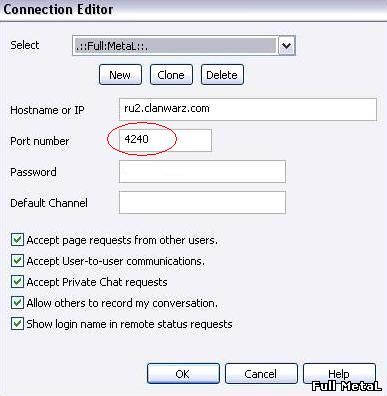
Доступно только для пользователей
10. Нажимаем "Connect" и мы на сервере. 10.1 Ждёте пока вас не зарегят, после этого вам будет в пм написан персональный password.
11.Далее вам выдадут пароль от сревера, его необходимо будет ввести в поле "Password":
Доступно только для пользователей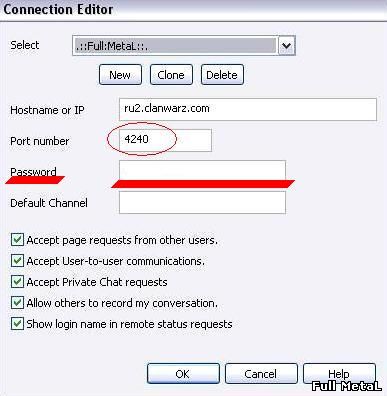 12. Далее нажимаем "ОК" и снова "Connect". 13. Настройка закончена.
_____________________________________________________________________________________________________________________ Жмём Setup и в появившемся окне делаем следующее:
Ставим галку у "Use Push-to-Talk Hotkey"
В поле "Hotkey" выбираем клавишу при нажатии, на которую будете говорить. Убедитесь, что в поле отобразилась именно нужная клавиша.
В поле "Output devise" выбираем вашу звуковую кату.
В поле "Intput devise" тоже. (Возможно, придётся поставить галку напротив "Use DirectSound")
В поле "Mixer" тоже ваша звуковая карта
В поле "Line" - Микрофон
Теперь жмем OK и при нажатии на указанную клавишу говорим в микрофон. Вас услышат!
Если снять галку с "Play Key Clicks" то Вас не будет донимать противный щелчки во время нажатия на кнопку разговора.
В меню "setup" есть 2 бегунка "Inbound" и "Outbound" отвечающее за громкость входящего и исходящего сигналов соответственно.
-------------------------------------------------------------------------------------------------------------------------------------------------------------------- Индивидуально: Как сделать человека громче/тише Жмем правой кнопкой по
интересующему юзеру, выбираем Miscellaneous -> Special Effects.... В
правом списке выбираем Volume, жмем <- Add, устанавливаем требуемое
усиление (от 0 до 800%).
Важно: должна стоять галочка Use DirectSound в Output Device на вкладке Setup - Voice.
| 
